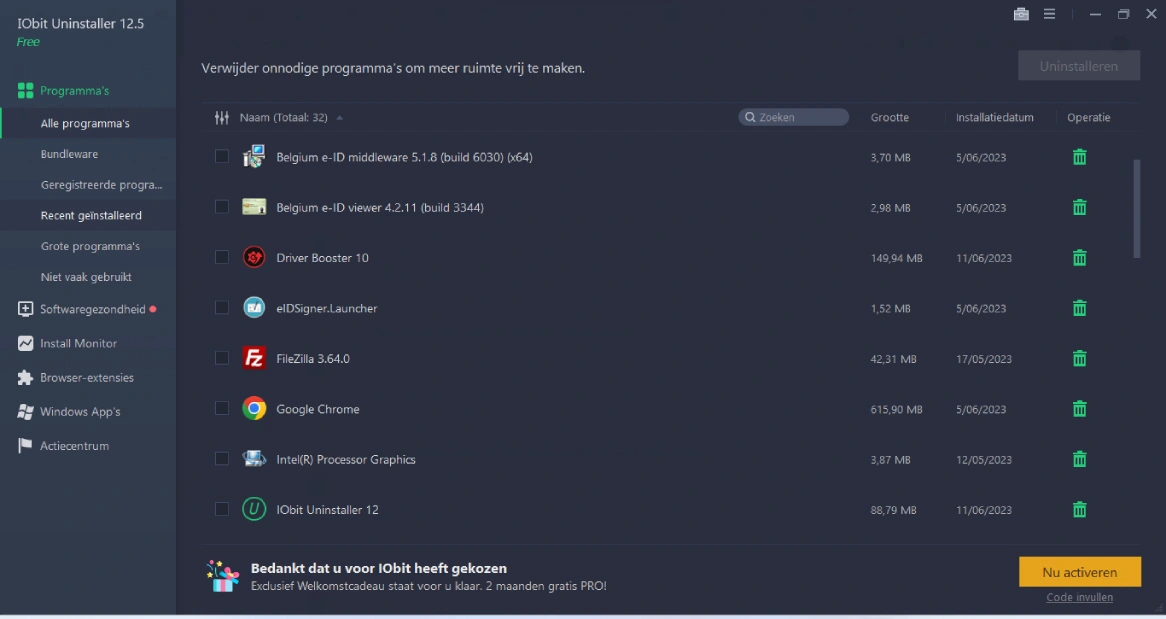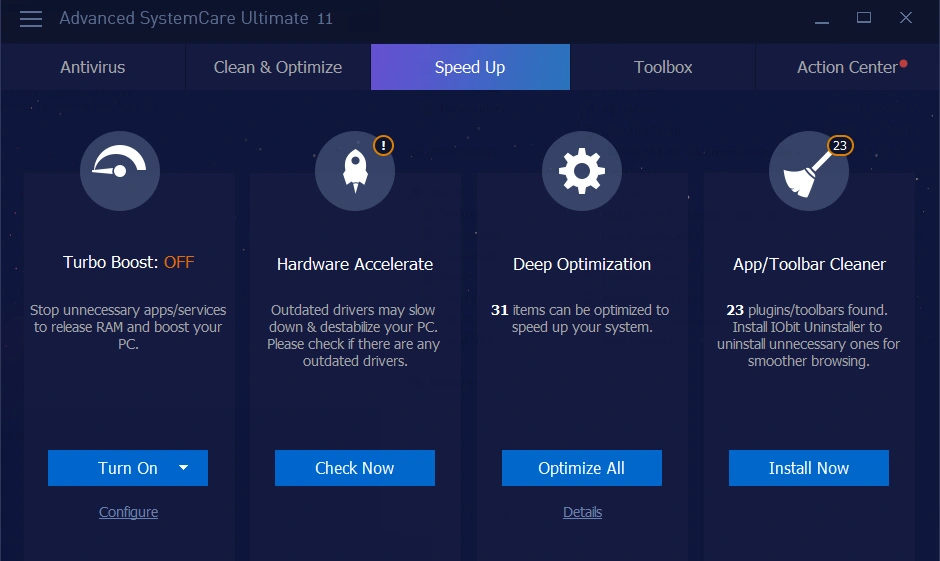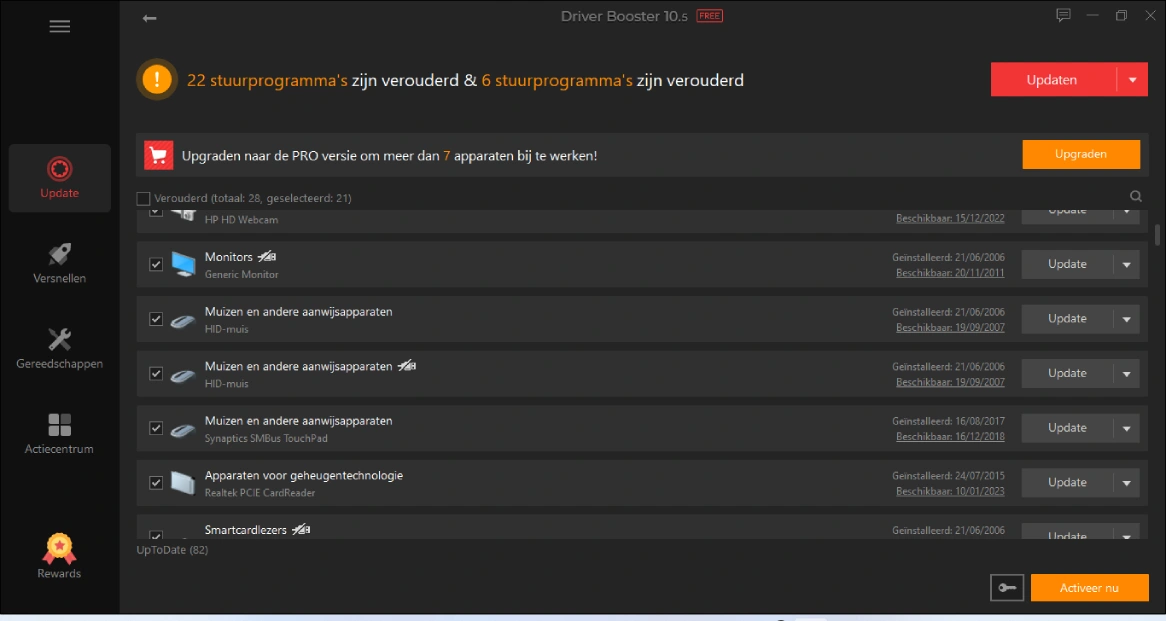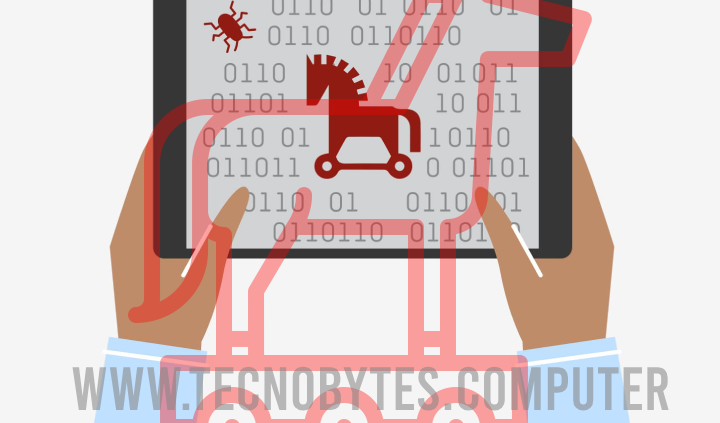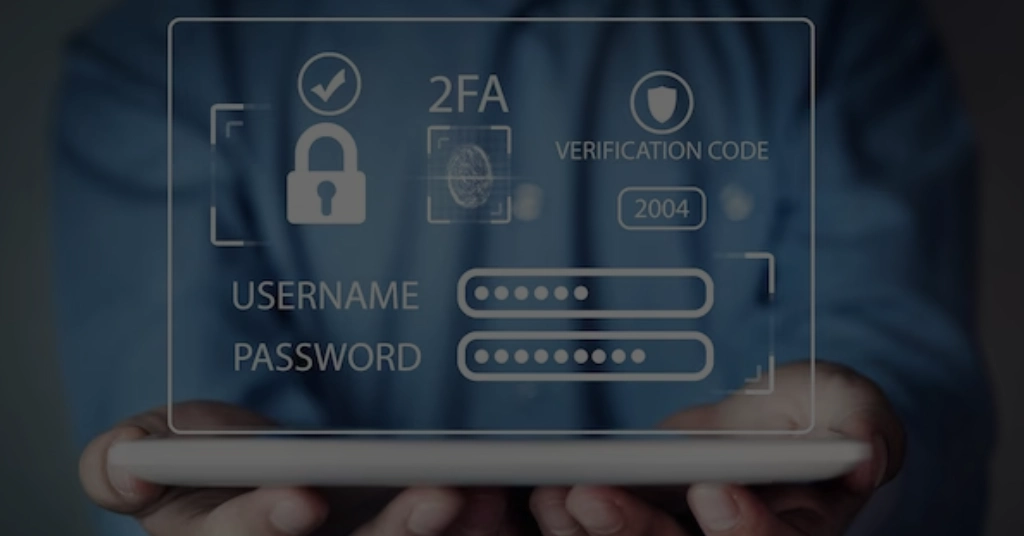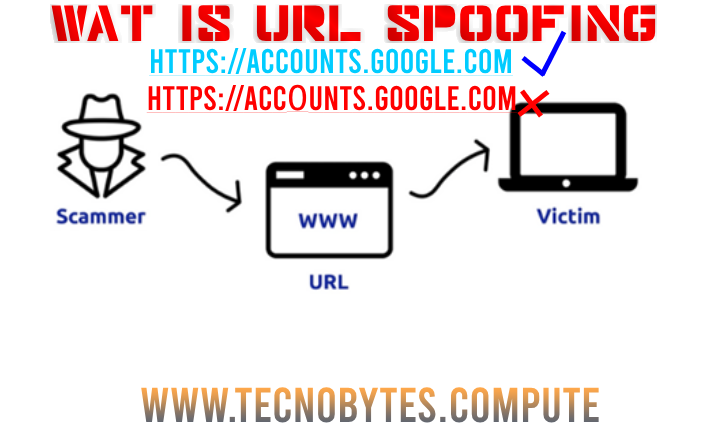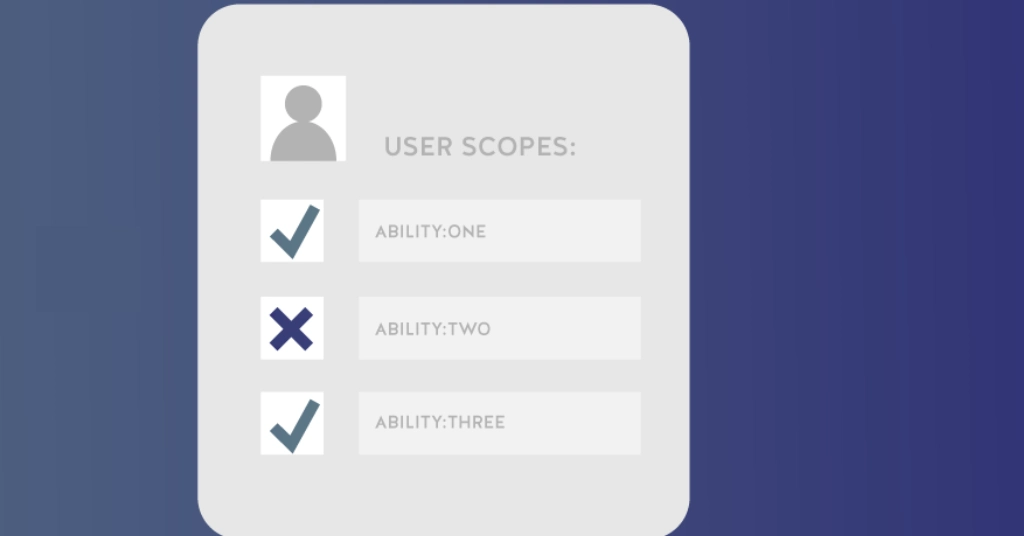Wat is het Rufus en Hoe maak ik een opstartbare usb?
Inhoudsopgave

Wat is het Rufus?
Welkom bij dit uitgebreide artikel over het Rufus-programma! Rufus is een krachtige tool waarmee je opstartbare USB-stations kunt maken. Of je nu een computerexpert bent of gewoon iemand die af en toe een opstartbaar USB-station nodig heeft, Rufus is een handig hulpmiddel om in je arsenaal te hebben. In dit artikel zullen we dieper ingaan op waar het Rufus-programma voor dient, hoe je het kunt gebruiken en welke voordelen het biedt. Of je nu wilt weten hoe je een opstartbaar USB-station kunt maken voor het installeren van een besturingssysteem of het uitvoeren van systeemherstel, Rufus heeft het antwoord. Dus laten we meteen beginnen!
Waar is het Rufus-programma voor?
Het Rufus-programma is een tool voor het maken van opstartbare USB-stations. Met Rufus kun je een USB-flashstation voorbereiden om te dienen als opstartbaar medium, zodat je het kunt gebruiken om een besturingssysteem op een computer te installeren. Dit kan handig zijn als je bijvoorbeeld Windows, Linux of een ander besturingssysteem wilt installeren op een computer waarop geen besturingssysteem aanwezig is. Rufus kan ook worden gebruikt om firmware-updates uit te voeren op apparaten zoals moederborden of harde schijven. Het programma is vrij eenvoudig te gebruiken en ondersteunt verschillende bestandssystemen, waaronder FAT, FAT32, NTFS, UDF en exFAT.
1. Installatie van besturingssystemen
Wanneer je een nieuw besturingssysteem op je computer wilt installeren, kan Rufus van onschatbare waarde zijn. In plaats van het branden van een installatieschijf op een dvd, kun je Rufus gebruiken om een opstartbaar USB-station te maken. Dit stelt je in staat om het nieuwe besturingssysteem snel en gemakkelijk te installeren.
2. Systeemherstel
Stel je voor dat je computer crasht en je geen toegang meer hebt tot je besturingssysteem. In dit geval kun je Rufus gebruiken om een opstartbaar USB-station te maken met een hersteltool, zoals een systeemherstelomgeving. Met zo’n opstartbaar USB-station kun je je computer opstarten en proberen het probleem op te lossen zonder dat je toegang hebt tot je normale besturingssysteem.
3. BIOS-updates
Het bijwerken van het BIOS van je computer kan een delicate procedure zijn, maar het kan ook nodig zijn om compatibiliteitsproblemen op te lossen of nieuwe functies te krijgen. Rufus kan worden gebruikt om een opstartbaar USB-station te maken met de benodigde BIOS-updatebestanden. Hiermee kun je het BIOS van je computer bijwerken zonder dat je een besturingssysteem hoeft te gebruiken.
4. Diagnostische tools
Soms moet je mogelijk diagnostische tools uitvoeren op je computer om problemen op te sporen en op te lossen. Rufus kan worden gebruikt om een opstartbaar USB-station te maken met verschillende diagnostische tools, zoals schijfcontroleprogrammas, geheugentests en malwareverwijderingsprogrammas. Met zo’n opstartbaar USB-station kun je je computer opstarten in een omgeving die is voorzien van specifieke diagnostische software.
5. Schijfcontroleprogrammas
Met behulp van Rufus kun je een opstartbaar USB-station maken met schijfcontroleprogramma’s, zoals CHKDSK voor Windows of fsck voor Linux. Deze programma’s kunnen de integriteit van je harde schijf controleren en eventuele fouten of beschadigde sectoren repareren. Het is een handige manier om je opslagapparaten te controleren en problemen te identificeren die de prestaties of stabiliteit van je systeem kunnen beïnvloeden.
6. Geheugentests
Als je vermoedt dat er problemen zijn met het geheugen van je computer, kun je Rufus gebruiken om een opstartbaar USB-station te maken met geheugentestprogrammas, zoals Memtest86. Deze programma’s voeren uitgebreide tests uit op je RAM-geheugen om eventuele fouten of defecten op te sporen. Door het uitvoeren van een geheugentest kun je problemen met de stabiliteit of prestaties van je systeem identificeren die mogelijk worden veroorzaakt door defect geheugen.
7. Malwareverwijderingsprogrammas
Als je vermoedt dat je computer is geïnfecteerd met malware, kun je Rufus gebruiken om een opstartbaar USB-station te maken met verschillende malwareverwijderingsprogrammas, zoals Malwarebytes of Avast Rescue Disk. Met een opstartbaar USB-station dat is voorzien van deze programma’s, kun je je computer opstarten en malware scannen en verwijderen zonder dat het geïnfecteerde besturingssysteem actief is. Dit is vooral handig in situaties waarin de malware je normale besturingssysteem blokkeert of verstoort.
Het gebruik van diagnostische tools via een opstartbaar USB-station biedt verschillende voordelen. Ten eerste hoef je je geen zorgen te maken dat de tools worden beïnvloed door het besturingssysteem van je computer, aangezien ze worden uitgevoerd vanaf een externe bron. Dit verhoogt de betrouwbaarheid en nauwkeurigheid van de diagnostische resultaten. Bovendien kun je met een opstartbaar USB-station diagnostische tests uitvoeren, zelfs als je besturingssysteem niet meer functioneert of beschadigd is.
Kortom, Rufus stelt je in staat om opstartbare USB-stations te maken met diagnostische tools die je kunnen helpen bij het opsporen en oplossen van problemen met je computer. Of je nu problemen hebt met je harde schijf, geheugen of het verwijderen van malware, Rufus biedt een handige en betrouwbare oplossing:
Hoe maak je een opstartbare USB-stick met Rufus
Het maken van een opstartbare USB-stick met Rufus is niet moeilijk. Hieronder leg ik stap voor stap uit hoe je dit doet. Ik gebruik eenvoudige woorden, zodat iedereen het kan begrijpen, ook als Nederlands niet je eerste taal is.
Wat heb je nodig?
- Een computer met Windows.
- Een USB-stick (minimaal 8 GB wordt meestal aangeraden).
- De Rufus-software.
- Een ISO-bestand van het besturingssysteem dat je wilt installeren (bijvoorbeeld Windows of Linux).
Hoe download je een ISO-bestand van Windows 11 of Windows 10?
Een ISO-bestand van Windows 11 of Windows 10 downloaden is eenvoudig en volledig legaal als je dit doet via de officiële Microsoft-website. Hieronder leg ik stap voor stap uit hoe je dit doet.
Wat is een ISO-bestand?
Een ISO-bestand is een digitale kopie van een installatie-cd of dvd. In dit geval bevat het alle bestanden die nodig zijn om Windows 11 of 10 te installeren. Dit bestand gebruik je bijvoorbeeld om een opstartbare USB-stick te maken.
Stap 1: Bezoek de officiële Microsoft-website
- Open je webbrowser (bijvoorbeeld Chrome, Edge of Firefox).
- Ga naar de officiële Microsoft-website voor het downloaden van Windows ISO-bestanden:
- Voor Windows 11: Microsoft Windows 11 Downloadpagina
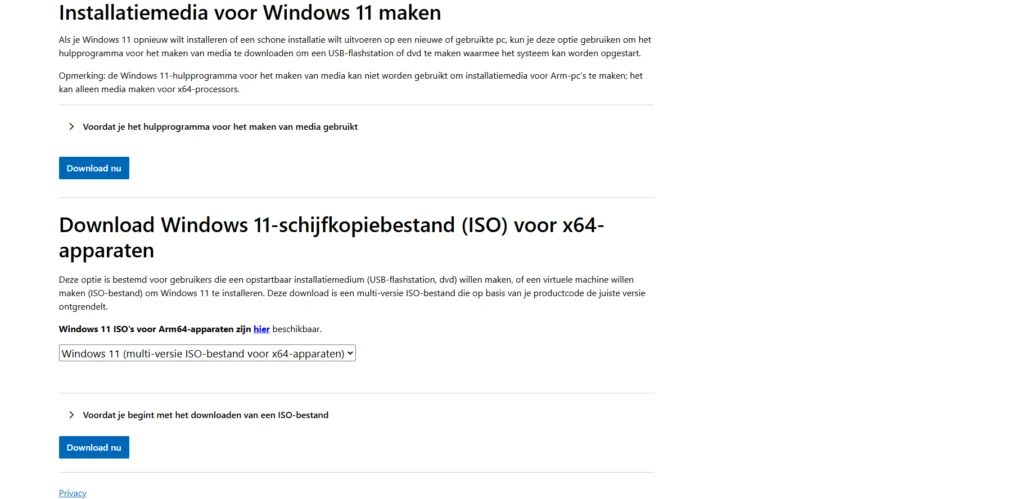
- Voor Windows 10: Microsoft Windows 10 Downloadpagina
Voor windows 10 download gewoon MediaCreationTool_22H2, Via MediaCreationTool_22H2 kunt u de iso download.
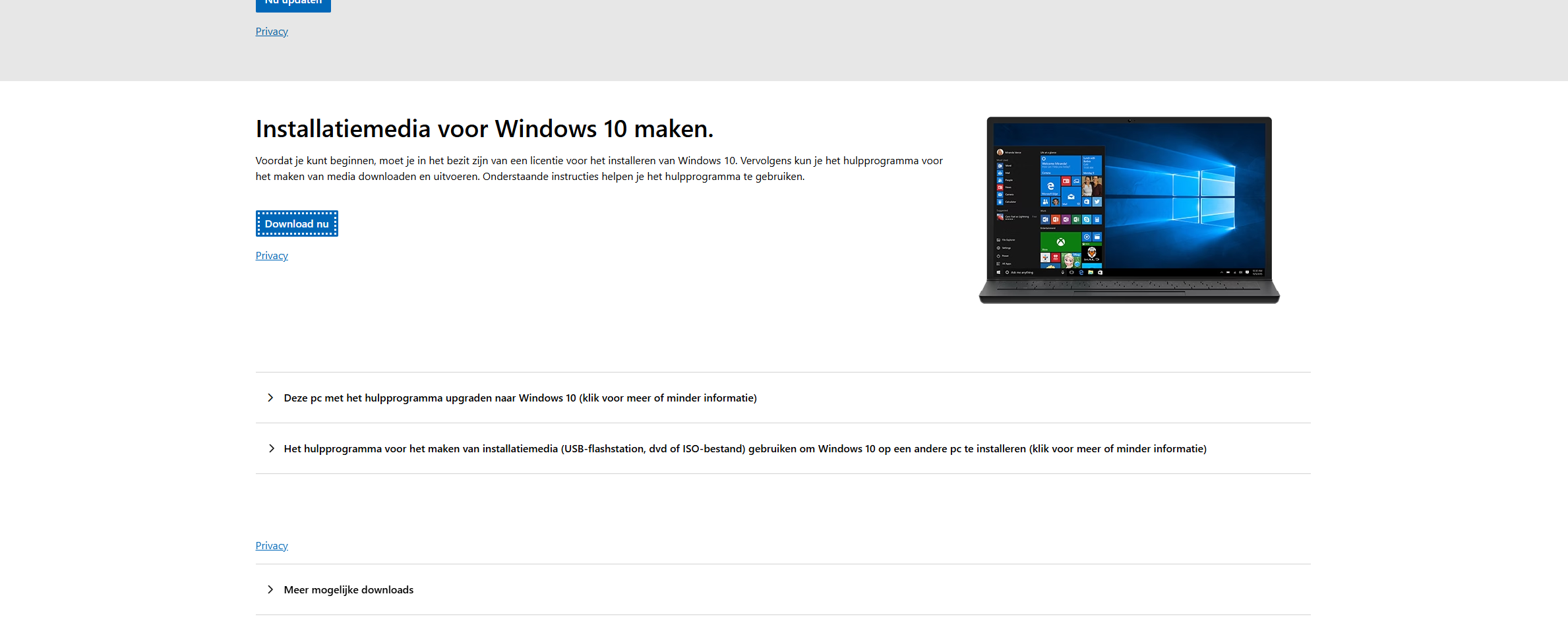

- Voor Linux: linuxmint-21.2-cinnamon-64bit.iso
- Voor Linux ubuntu-22: ubuntu-22.04.3-desktop-amd64.iso
Stap 2: Kies de juiste versie
- Voor Windows 11: Klik op de optie “Downloaden”. Microsoft biedt standaard de meest recente versie van Windows 11 aan. Zorg ervoor dat je apparaat geschikt is voor Windows 11 (controleer de systeemvereisten op dezelfde pagina).
Stap 3: Kies de taal
- Nadat je de versie hebt geselecteerd, moet je een taal kiezen. Dit is de taal die Windows zal gebruiken nadat het is geïnstalleerd.
- Kies bijvoorbeeld “Nederlands” of een andere taal die je wilt.
- Klik op “Bevestigen” om verder te gaan.
Stap 4: Download het ISO-bestand
- Microsoft biedt nu twee downloadlinks aan:
- 64-bit Download: Geschikt voor de meeste moderne computers.
- 32-bit Download: Voor oudere systemen (komt minder vaak voor).
- Klik op de link die past bij jouw computer (meestal 64-bit) om het ISO-bestand te downloaden.
- Het downloaden kan enige tijd duren, afhankelijk van je internetverbinding. Zorg ervoor dat je voldoende opslagruimte hebt (minimaal 8 GB).
Let op: Tijdens dit proces wordt alles op de USB-stick gewist. Maak eerst een back-up van belangrijke bestanden.
Stap 1: Rufus downloaden
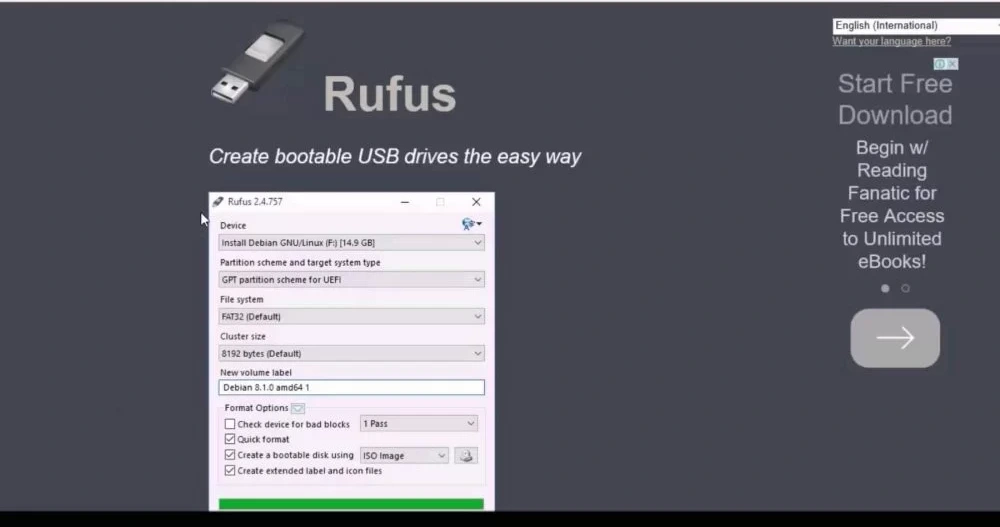
- Ga naar de officiële Rufus-website.
- Klik op de knop om de nieuwste versie van Rufus te downloaden.
- Zodra de download klaar is, hoef je niets te installeren. Rufus werkt direct.
Stap 2: USB-stick aansluiten
- Sluit je USB-stick aan op de computer.
- Controleer of de USB-stick goed wordt herkend door je computer.
Stap 3: Rufus starten

- Open het Rufus-programma door erop te dubbelklikken.
- Omdat Rufus niet geïnstalleerd hoeft te worden, opent het programma meteen.
Stap 4: USB-stick kiezen
- In Rufus zie je een veld met de naam “Apparaat”.
- Klik hier en selecteer jouw USB-stick uit de lijst.
- Let op: Kies de juiste USB-stick. Als je de verkeerde kiest, kun je gegevens op een andere schijf per ongeluk wissen.
Stap 5: Een ISO-bestand selecteren
- Onder “Opstartselectie” zie je een knop waarmee je een ISO-image kunt kiezen.
- Klik op het kleine pictogram met de schijf en selecteer het ISO-bestand van het besturingssysteem dat je wilt gebruiken.
- Controleer of je het juiste bestand hebt gekozen.
Stap 6: Opties controleren
- Rufus biedt een paar instellingen die je kunt aanpassen:
- Bestandssysteem: Dit kan FAT32 of NTFS zijn. Rufus kiest vaak automatisch de beste optie.
- Partitie-indeling: Voor de meeste moderne computers kies je “GPT”. Voor oudere computers kies je “MBR”.
- Volumelabel: Dit is de naam van de USB-stick. Je kunt hier een naam invullen als je wilt.
In de meeste gevallen hoef je niets aan te passen en kun je de standaardinstellingen gebruiken.
Stap 7: Het proces starten
- Klik onderaan op de knop “START”.
- Rufus geeft je een waarschuwing dat alle gegevens op de USB-stick worden gewist. Klik op “OK” om verder te gaan.
- Rufus begint nu met het maken van de opstartbare USB-stick.
Stap 8: Wachten
- Het proces kan enkele minuten duren, afhankelijk van de grootte van het ISO-bestand en de snelheid van je USB-stick.
- Tijdens het proces kun je de voortgang zien in Rufus.
Stap 9: Klaar!
- Wanneer Rufus klaar is, krijg je een melding dat het proces is voltooid.
- Je kunt de USB-stick veilig verwijderen uit je computer.
- Je USB-stick is nu opstartbaar! Gebruik hem om een computer te starten en het besturingssysteem te installeren.
Tips:
- Test de USB-stick door de computer opnieuw op te starten en te kiezen voor opstarten vanaf USB (dit doe je in het BIOS of via het bootmenu).
- Bewaar de USB-stick op een veilige plaats als je hem later weer nodig hebt.
Hoe start je een computer vanaf een USB-stick in Windows 11 en 10?
Het opstarten van je computer vanaf een USB-stick is handig als je Windows 11 of Windows 10 wilt installeren of herstellen. Hier zijn de stappen om dit te doen, inclusief welke toetsen je moet gebruiken om het bootmenu te openen.
Wat heb je nodig?
- Een opstartbare USB-stick met Windows 11 of Windows 10.
- Een computer die kan opstarten vanaf USB (de meeste moderne computers ondersteunen dit).
Stap 1: Sluit de USB-stick aan
- Zorg ervoor dat je opstartbare USB-stick is aangesloten op je computer.
- Controleer of de USB-stick goed wordt herkend door je systeem.
Stap 2: Start de computer opnieuw op
- Zet je computer aan of start hem opnieuw op.
- Terwijl de computer opstart, moet je snel op een speciale toets drukken om het bootmenu te openen. Deze toets verschilt per fabrikant.
Stap 3: Druk op de juiste toets om het bootmenu te openen
| Merk Computer/Laptop | Toets om Bootmenu te openen |
|---|---|
| Acer | F12 |
| ASUS | F8 |
| Dell | F12 |
| HP | Esc of F9 |
| Lenovo | F12 of Enter |
| Toshiba | F12 |
| MSI | F11 |
| Gigabyte | F12 |
| Samsung | Esc of F12 |
| Sony VAIO | F11 of Assist-knop (op sommige modellen) |
Als je niet zeker weet welke toets je moet gebruiken, kun je dit opzoeken in de handleiding van je computer of online op de website van de fabrikant.
Stap 4: Selecteer de USB-stick
- Nadat je het bootmenu hebt geopend, zie je een lijst met opstartopties.
- Gebruik de pijltjestoetsen om de USB-stick te selecteren.
- Druk op Enter om verder te gaan.
Stap 5: Begin met de installatie of het herstel
- Je computer zal nu opstarten vanaf de USB-stick. Je ziet meestal een installatie- of herstelmenu van Windows.
- Volg de instructies op het scherm om verder te gaan.
Als het bootmenu niet werkt
Soms start de computer niet automatisch vanaf de USB-stick, zelfs niet na het kiezen in het bootmenu. In dat geval moet je de opstartvolgorde aanpassen in het BIOS of UEFI.
Stap 6: De opstartvolgorde aanpassen in BIOS/UEFI
- Start je computer opnieuw op en druk snel op de toets om het BIOS/UEFI te openen. Veelgebruikte toetsen zijn:
- Delete (Del)
- F2
- Esc
- Raadpleeg de handleiding van je computer als dit niet werkt.
- Zoek in het BIOS/UEFI naar het tabblad Boot of Boot Order.
- Verplaats de USB-stick naar de eerste plaats in de lijst met opstartopties.
- Sla de instellingen op en sluit het BIOS af (meestal door op F10 te drukken en “Save and Exit” te kiezen).
Merk op dat de exacte stappen en opties in Rufus enigszins kunnen variëren afhankelijk van de versie van het programma die je gebruikt. Zorg ervoor dat je de officiële Rufus-website raadpleegt voor eventuele bijgewerkte instructies of documentatie.
Veelgestelde vragen
Moet ik iets installeren om Rufus te gebruiken?
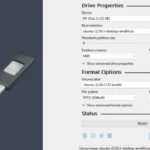
Nee, Rufus werkt zonder installatie. Je downloadt het programma en kunt het direct openen.
Wat is een ISO-bestand?
Een ISO-bestand is een kopie van een hele cd of dvd, bijvoorbeeld van een besturingssysteem zoals Windows of Linux. Rufus gebruikt dit bestand om de USB-stick opstartbaar te maken.
Kan ik Rufus gebruiken op een Mac?
Rufus werkt alleen op Windows. Voor Mac kun je andere programma gebruiken, zoals “Etcher” of “opencore legacy patcher“
Is het downloaden van een Windows ISO-bestand gratis?
Ja, het downloaden van het ISO-bestand via de officiële Microsoft-website is gratis. Je hebt echter een geldige Windows-productcode nodig om de installatie te activeren.
Wat heb ik nodig om Windows 11 te installeren?
Je hebt een compatibele computer nodig (controleer de eisen op de Microsoft-website), een USB-stick van minimaal 8 GB, en een Windows 11 ISO-bestand.
Kan ik een oudere versie van Windows 10 downloaden?
Microsoft biedt meestal alleen de meest recente versie van Windows 10 aan. Voor oudere versies moet je mogelijk zoeken naar andere bronnen of contact opnemen met Microsoft-support.
Waarom start mijn computer niet vanaf de USB-stick?
Controleer of je USB-stick goed is ingesteld als opstartbaar medium. Je kunt dit doen met tools zoals Rufus. Zorg er ook voor dat de computer USB-opstarten ondersteunt en dat de juiste opstartvolgorde is ingesteld.
Wat moet ik doen als ik het BIOS of het bootmenu niet kan openen?
Probeer verschillende toetsen, zoals Esc, F2, of Delete, afhankelijk van je computerfabrikant. Als dit niet werkt, raadpleeg de handleiding van je computer of zoek online naar de juiste toets voor jouw model.
Kan ik deze methode gebruiken om een oud systeem te upgraden naar Windows 11?
Ja, je kunt een computer upgraden naar Windows 11, zolang deze voldoet aan de minimale systeemvereisten van Windows 11.